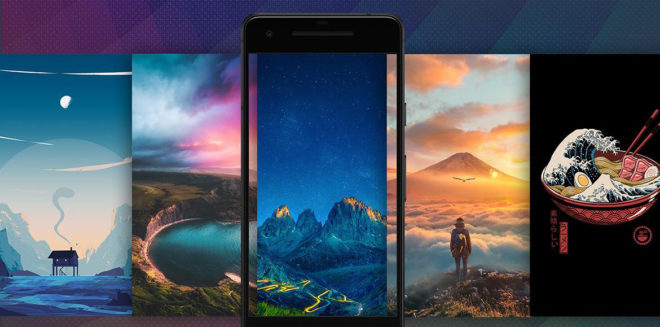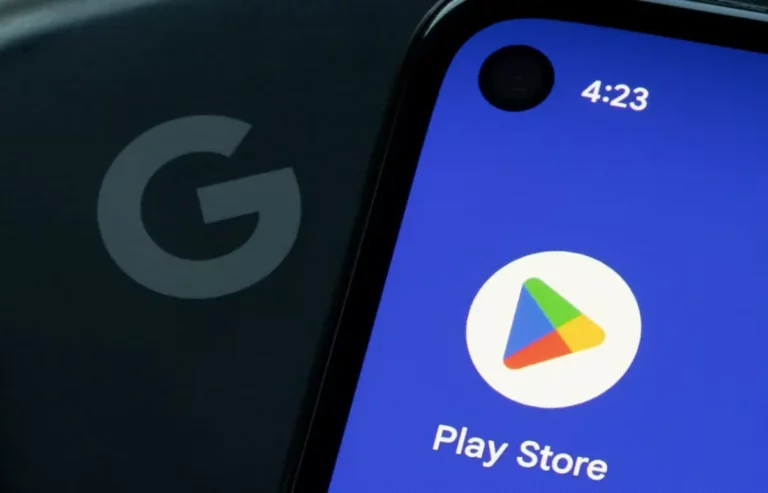Как отформатировать SD-карту на Mac

Пользователи Mac часто имеют творческие наклонности, в том числе фотографы и видеооператоры. Это означает, что у вас, вероятно, есть много SD-карт, лежащих внутри или внутри ваших камер и других устройств. Время от времени SD-карты могут работать со сбоями, и их необходимо отформатировать.
К счастью, это то, что вы можете сделать на своем Mac, но может быть не совсем очевидно, как это сделать. Давайте рассмотрим процесс форматирования SD-карты на Mac и все, что вам нужно знать для безопасного выполнения этой задачи.
Предупреждение! Форматирование стирает все данные!
Да, вы, наверное, уже знаете. Но надо сказать. Если вы не знаете, форматирование сотрет все данные с вашей SD-карты. Итак, если вы можете и данные, которые в настоящее время на карте важны, сделайте резервную копию где-нибудь.
Кроме того, дважды проверьте, что вы действительно форматируете SD-карту, а не другой диск, такой как USB-накопитель или внешний жесткий диск. Убедитесь, что вы выбрали правильную букву диска!
Когда форматировать SD-карту
Форматирование диска, который включает в себя SD-карты, изменяет структуру диска, чтобы устройства знали, как хранить, извлекать и удалять данные. Это немного похоже на создание библиотечных полок, прежде чем заполнять их книгами.
Это довольно сложная работа, и это также означает, что все данные на диске будут потеряны. Итак, первая ситуация, когда вы отформатируете SD-карту, – это ситуация, когда вам не нужны данные на карте. Либо потому, что вы уже сделали резервную копию, он поврежден или вам больше не нужен.
Повреждение данных на SD-карте означает, что карта или устройство неисправны. Это также может произойти в результате технической проблемы или аварии. Как потеря мощности при письме на бумаге.
Если с SD-картой все еще физически все в порядке, вы можете отформатировать ее и продолжить использование. Если карта неисправна, форматирование обычно не выполняется. Делает это быстрым индикатором здоровья юнита.
Мы также рекомендуем вам отформатировать SD-карту, когда вам нужно использовать ее на устройстве, которому требуется другой формат, чем тот, который карта использует в настоящее время. Существуют различные типы форматов, у каждого из которых есть свои плюсы и минусы. Основное внимание уделяется тому, может ли устройство, с которым вы будете использовать SD-карту, читать этот конкретный формат или нет. Позже мы увидим, какой формат лучше всего подходит для SD-карты.
Какой формат использовать?
Существуют различные форматы, которые вы можете использовать для SD-карт, но в большинстве случаев правильный выбор – это FAT32 или exFAT. Большинство компьютерных устройств и операционных систем могут читать один из этих форматов. Преимущество exFAT в том, что он поддерживает файлы размером более 4 ГБ. Проверьте руководство устройства, для которого предназначена ваша SD-карта, чтобы убедиться, что вы выбрали оптимальный формат.
Не выбирайте какой-либо из журналируемых форматов macOS. Они подходят только для внутренних дисков Mac и внешних дисков, которые будут использоваться только с Mac, где целостность данных также важна.
Что нужно для форматирования SD-карты на Mac
Если у вас последний MacBook, вы, вероятно, знаете, что на вашем компьютере нет портов, кроме двух или четырех портов USB-C Thunderbolt 3. В старых MacBook есть встроенные слоты для SD-карт, поэтому использовать SD-карту на таких машинах просто .
Если на вашем Mac нет слота для SD-карты, вам необходимо его приобрести. Кардридер USB SD О разблокировать док-станцию USB-C О Thunderbolt 3 который представляет одну из своих дверей. Сами по себе считыватели карт довольно недороги, но док-станции могут быть довольно дорогими. Поэтому выбирайте более дорогой маршрут, только если вы все еще ищете пирс. Если у вас уже есть док-станция с портами USB A, стандартный USB-кардридер для SD-карт будет работать нормально.
Убедитесь, что у вас есть кардридер, который может принимать как полноразмерные SD-карты, так и более распространенный тип micro-SD.
Брандмауэр Mac: как включить и настроить
Как отформатировать SD-карту на Mac с помощью Дисковой утилиты
Стандартный метод форматирования SD-карты на Mac – использовать встроенную дисковую утилиту. Это быстро и легко сделать, особенно если вы знаете, какие настройки выбрать:
- Подключите устройство чтения SD-карт и вставьте SD-карту в соответствующий слот.
- Вы открываете Поиск в центре внимания (команда + пробел) и найдите Дисковую утилиту. Откройте приложение.
- На левой панели в разделе «Внешний» найдите свою SD-карту. Выберите его, убедившись, что это правильный диск.
- Теперь поочередно нажмите на диск и выберите Стереть …
- При желании дайте диску имя для тома.
- Выберите формат, в большинстве случаев мы рекомендуем exFAT.
- Выберите параметры безопасности и уровень защиты от удаления. Более высокие настройки затрудняют восстановление данных, но форматирование займет больше времени.
- Выберите Отмена и дождитесь завершения процесса.
Теперь вы можете снова использовать SD-карту, если она не повреждена каким-либо образом. Если вы не уверены, ознакомьтесь с этой статьей о повреждении SD-карты.
Форматирование SD-карты с помощью официального приложения SD Alliance
SD-карты производятся в соответствии со стандартами, установленными SD Card Alliance. Эти стандарты также включают порядок форматирования карт для обеспечения максимальной производительности и надежности.
Поэтому, независимо от того, используете ли вы компьютер под управлением Windows или Mac, Alliance рекомендует использовать их приложение для форматирования.
- Скачать и установите приложение
- Открыть приложение
- Убедитесь, что выбрана правильная буква диска
- Выберите формат перезаписи, если вы не хотите очистить диск только поверхностно.
- Выберите метку тома, если хотите
- Выберите формат и продолжите
Возможно, вам потребуется предоставить пароль администратора и подтвердить некоторые разрешения, прежде чем форматирование начнется. По завершении SD-карта должна быть готова к использованию.
Чистый
После форматирования SD-карты вы можете снова вставить ее в устройство. Будь то ваш телефон, Nintendo Switch, DSLR, камера безопасности или что-то еще. Имейте в виду, что многие из этих устройств имеют собственную встроенную утилиту форматирования.
В большинстве случаев карту лучше форматировать с помощью встроенных утилит. Однако, если что-то пойдет не так, начальное форматирование с использованием вашего Mac может быть хорошим способом придать форму карте, чтобы устройство могло ее прочитать и отформатировать в первую очередь.
Если ваша карта по-прежнему не работает после форматирования, не расстраивайтесь. SD-карты – отличные устройства для хранения данных, но они относительно быстро изнашиваются и могут быть немного хрупкими.
Никогда не используйте их на постоянное хранение. Не забудьте создать резервную копию незаменимых файлов, например фотографий, в другом месте. Сервисы облачного хранения, такие как Google Drive или iCloud, вероятно, являются самыми безопасными и доступными вариантами.